Giochi Abandonware è un sito di Abandonware / Retrogaming dove è possibile scaricare le versioni originali di Giochi DOS, Windows e altri Sistemi Operativi e/o Console come NES e SNES. Non pasticciamo, come altri siti di Retrogaming, con i Giochi DOS (o Windows) fornendoli "pronti all'uso" non essendo legale e non esistendo una configurazione standard. Dal momento però che ti trovi su Giochi Abandonware sei molto fortunato perché tutti i giochi sono stati testati e ti diamo indicazioni di massima per la loro corretta esecuzione. Tutto ciò di cui hai bisogno per avviare i giochi presenti nel nostro archivio è un Emulatore oppure Windows (o Linux o Mac).
Questa sezione cerca di fornire un aiuto veloce a te che hai scaricato un Gioco Abandonware e non sai come avviarlo.
Prima di iniziare a leggere qualsiasi cosa assicuriamoci di disporre del gestore di file compressi 7-Zip (il 90% dei file disponibili per il download sono stati compressi con 7-Zip e sono disponibili in formato 7z o multi archivio, ad esempio gioco.7z.001, gioco.7z.002) e del software Daemon Tools per effettuare il mount dei file immagine (ISO,BIN, ecc.). Entrambi i software, assieme a tanti altri, sono disponibili dalla sezione Link Utili e sono gratuiti. Questi software sono necessari per estrarre i file (7-Zip) ed effettuare il mount dei giochi. Per estrarre i file multi-archivio, compressi con 7-zip, è necessario spostarsi con il mouse sopra al primo file della serie, ad esempio ilmiogioco.7z.001, e selezionare dal menu contestuale 7-Zip, Estrai in ...
Tutti i giochi DOS che scaricate dal nostro sito richiedono un emulatore a meno che il vostro sistema operativo sia Windows 95 e/o MSDOS (poco probabile). Per i giochi DOS si consiglia DOSBox (o D-Fend Reloaded) e ScummVM per le avventure grafiche di Lucas Arts.
DOSBox - Quando avviate DOSBox è necessario effettuare il "MOUNT" della cartella del gioco oppure della cartella in cui avete archiviato tutti i giochi DOS che avete scaricato dal nostro sito. Mount non è una parolaccia, è un comando per specificare la posizione della cartella in cui avete salvato i giochi DOS oppure la posizione della cartella del vostro singolo gioco DOS. Gli utenti Windows sono in qualche modo avvantaggiati. Hai il collegamento di DOSBox nel Desktop? Trascina la cartella del gioco DOS sopra l'icona di DOSBox per effettuare il mount della cartella in automatico.
Dopo aver eseguito il MOUNT (se lo fai manualmente il comando è ad esempio mount c D:\DOS) devi spostarsi dentro la cartella del gioco con il comando CD, esempio cd xatax e infine eseguire il gioco digitando il file EXE corretto (esempio, xatax.exe) . Se non sapete qual'è l'eseguibile (di norma un file exe oppure un file runme.bat) provate a digitare il comando DIR/W.
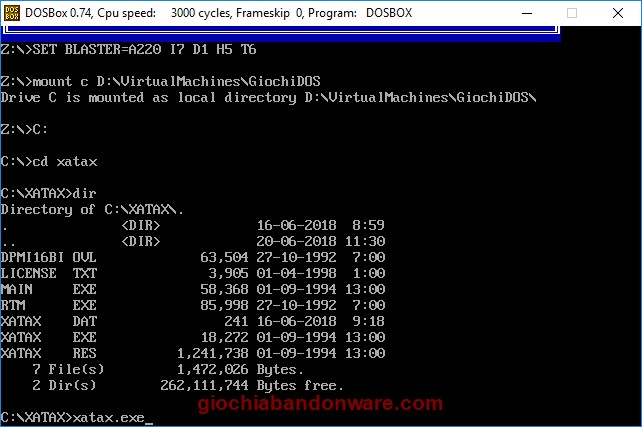
D-Fend Reloaded - E' un'interfaccia punta e clicca (front-end) e semplifica l'uso di DOSBox (non scaricate DOSBox con D-Fend Reloaded, è superfluo, lo integra al suo interno). Aggiungere un gioco MSDOS richiede tre semplici passaggi la maggior parte delle volte: Estrai il gioco, trascina la cartella nel riquadro destro (1) come nell'esempio in basso, attendi qualche secondo fino a che non appare la finestra "Imposta cartella", assegna un Nome Profilo (2) nel caso in cui non sia stato assegnato correttamente, seleziona il Modello (3, non è obbligatorio) e premi il pulsante OK (4).
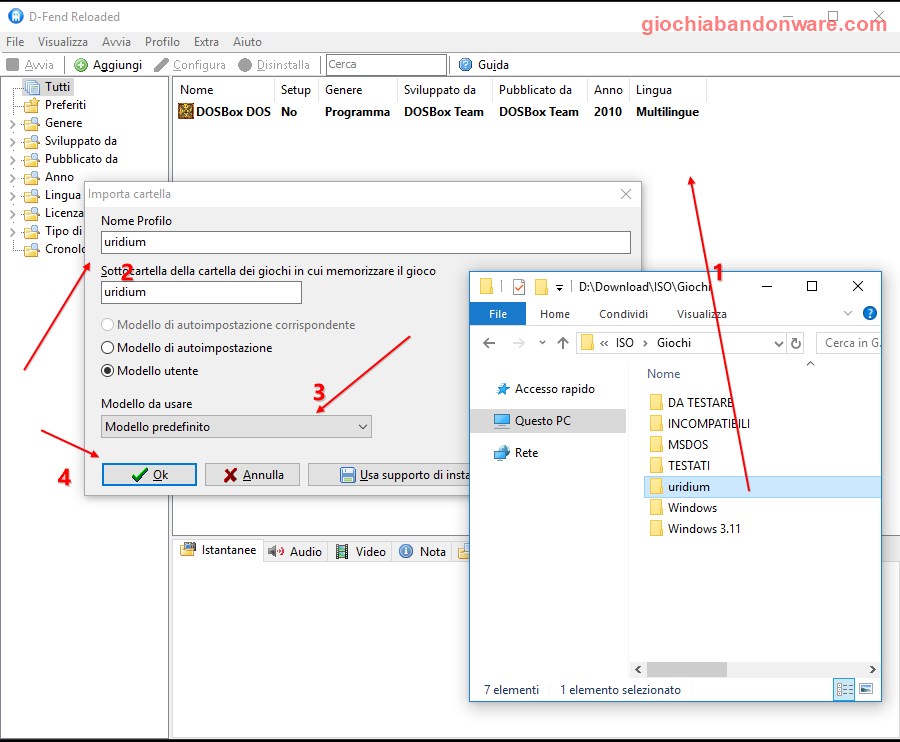
ScummVM - Qualche Scheda Gioco offre il link per il download del gioco in versione Scumm. ScummVM è un programma simile a DOSBox, è richiesto per la maggior parte dei titoli prodotti da LucasArts ma è semplice da usare e richiede, anche in questo caso, un paio di click del mouse.

Scarica ScummVM versione Portatile (la versione Portatile non richiede installazione) o Installer. Avvia ScummVM, premi il pulsante Aggiungi Gioco, seleziona la Cartella del Gioco e premi il pulsante Gioca.
La sezione Windows 3 del nostro sito presenta Giochi Abandonware Windows 3. E' richiesto Windows 3 per giocare a questi giochi e le soluzioni a vostra disposizione sono seguire attentamente una serie di guide (link in fondo a questa sezione) oppure scaricare Windows 3 "pronto all'uso". Tale versione è compatibile con qualsiasi versione di Windows, anche Windows 10. (lo so, le versioni pacchettizzate sono inutili ma questa versione di Windows 3 è in grado di farti risparmiare 15-30 minuti = il tempo di installazione di Windows 3 e configurazione/installazione Drivers..). Sei un utente Linux ? Scarica il file ZIP (link in fondo a questa sezione), estrailo e utilizza DOSBox per fare il mount della cartella Windows3.
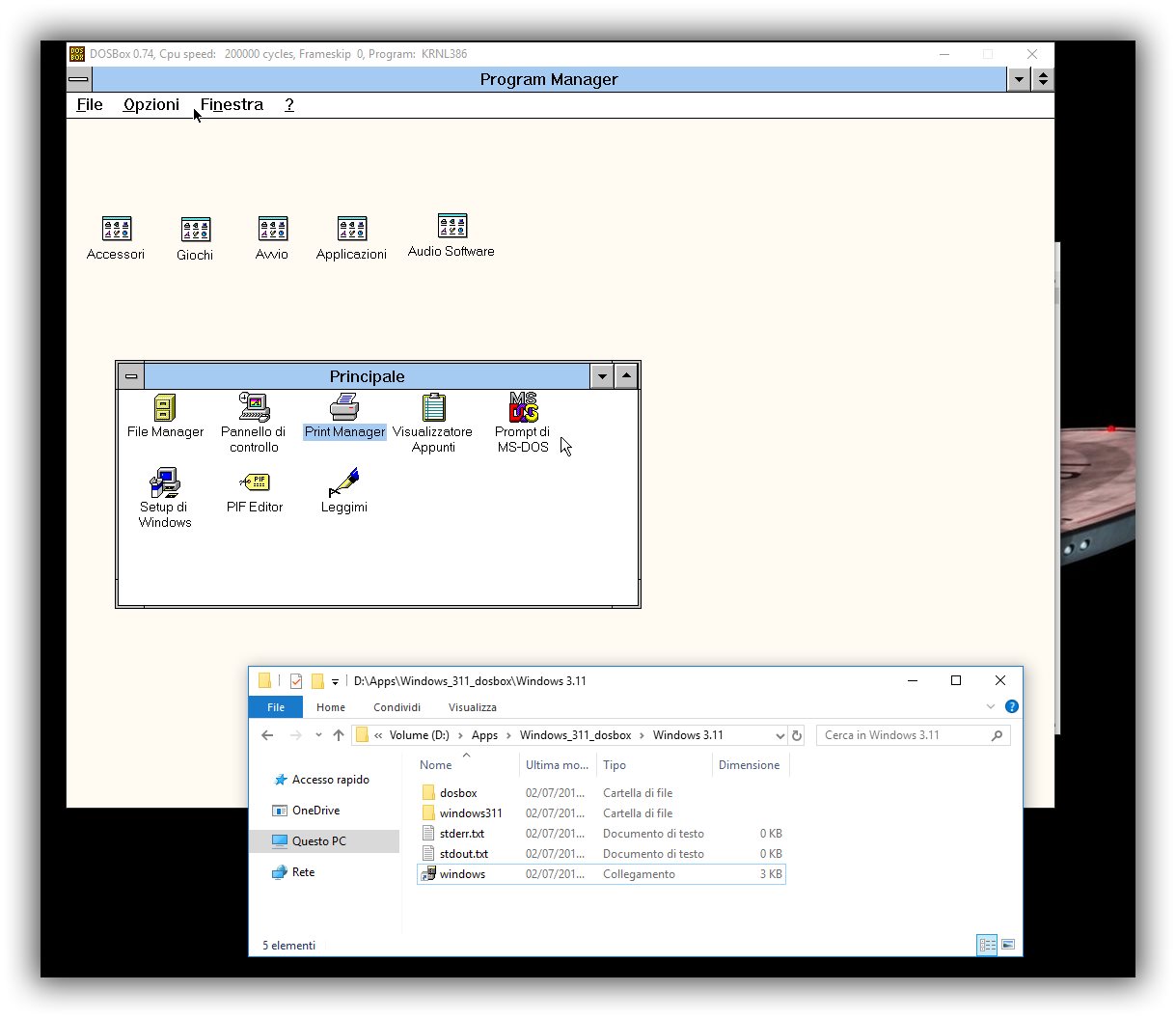
Per utilizzare un gioco Windows 3 dovete estrarlo all'interno della cartella xxx come nell'esempio in basso, accedere da File Manager all'eseguibile e avviare l'installazione oppure eseguirlo facendo il classico doppio clic. Esistono situazioni in cui è necessario effettuare il MOUNT di un'immagine ISO o CUE. Trattandosi di un "Sistema Operativo" che si appoggia a DOSBox dovete caricare le immagini dei CD cosi' come è indicato nella guida "DOSBox Tutorial : Guida Avanzata".
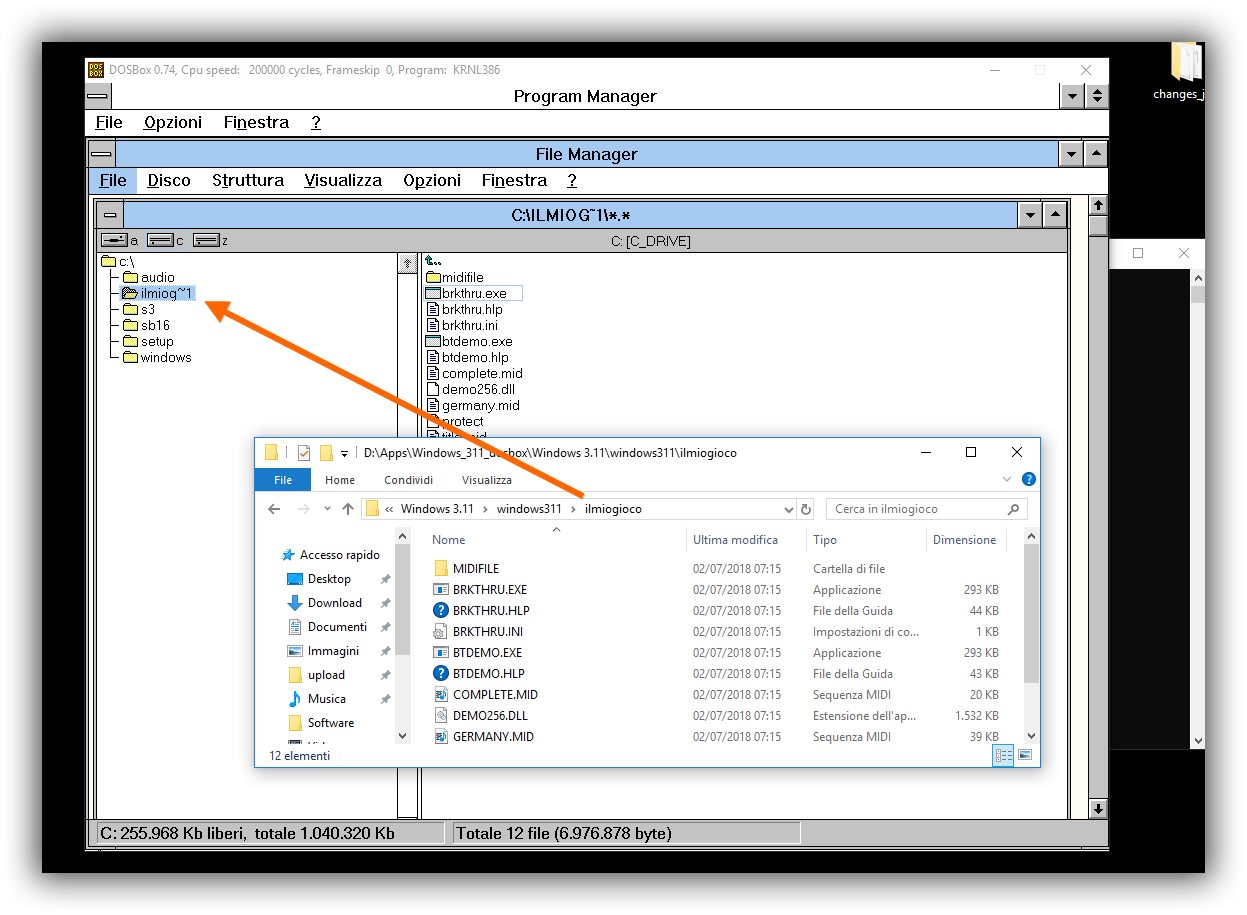
E' impossibile eseguire un gioco Windows 95 in Windows 10 se non con modifiche, hack che rendono, il più delle volte, il gioco instabile. Il consiglio per chi vuole utilizzare giochi progettati per questo "Vecchietto" (Windows 95 non viene più supportato da circa 20 anni) è eseguirli da Windows XP in modalità compatibilità Windows 95 (funziona il 50% delle volte) oppure seguire il tutorial (vedi Maggiori Informazioni) per creare una copia virtualizzata di Windows 95 funzionante in Windows 10 (o Linux). Ho seguito la guida nel dettaglio è il risultato è appagante, sono riuscito a ri-giocare a Virtual Fighter 2!
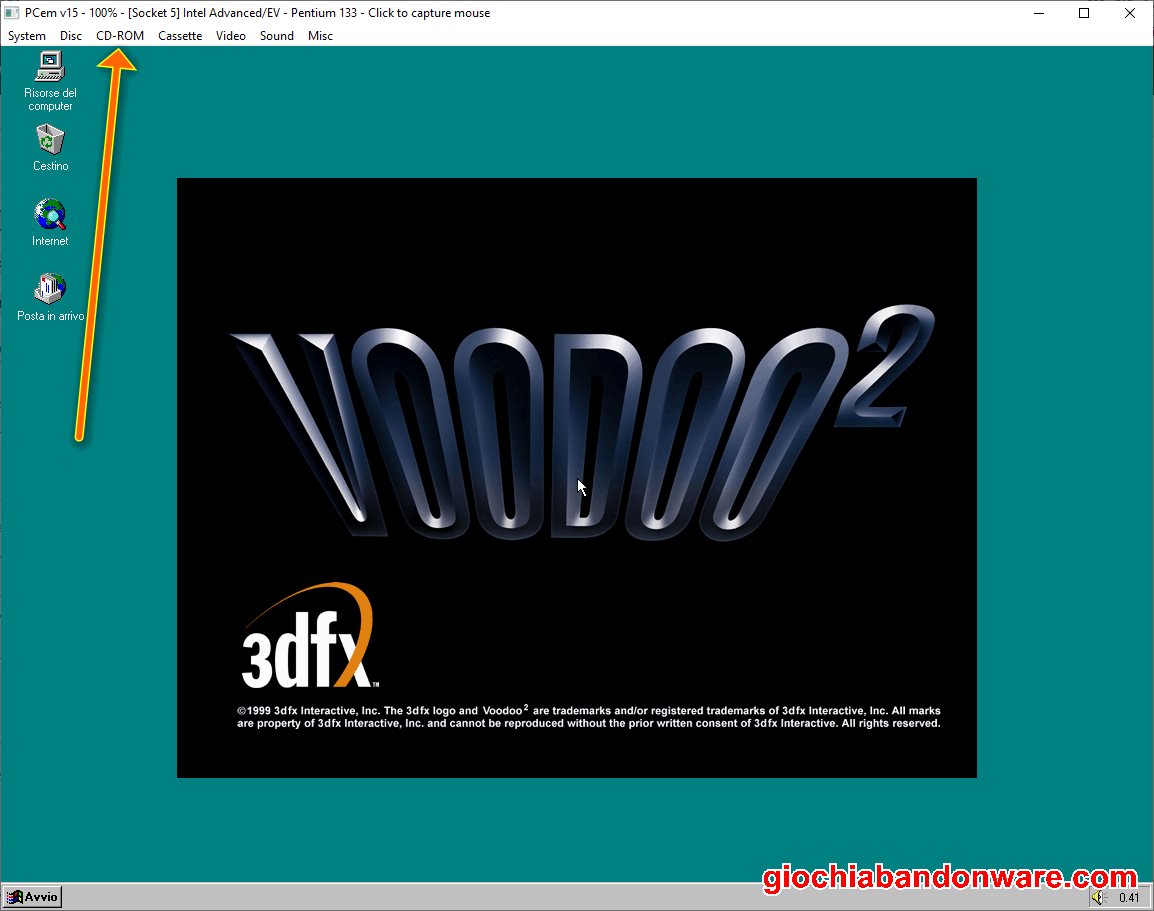
Le persone che non hanno interesse a leggere e/o seguire la guida possono procedere al download di PCem pronto all'uso con Windows 95. Estrai il file PCem.7z e avvia PCEm selezionando dal menu di avvio "Windows 95". Per caricare le immagini seleziona dal menu posto in alto l'opzione "Load > CD".
(nota. Trattandosi di emulazione è necessario un PC recente).
La maggior parte dei giochi Windows presente su giochiabandonware.com è utilizzabile su versioni moderne di Windows scaricando la patch, nocd e/o loader allegato al download del gioco. Potrebbe essere necessario attivare anche Direct Play. Per attivare Direct Play digita nella casella di ricerca sulla barra delle applicazioni "pannello di controllo" e quindi seleziona Pannello di controllo. Clicca sopra Programmi e Funzionalità e al suo interno seleziona Attivazione o Disattivazione funzionalità di Windows. All'interno di Funzionalità Windows dai il segno di spunta a Componenti Legacy > Direct Play. Ulteriore accorgimento, prima di ogni altra cosa, è disattivare da Windows il secondo monitor (se lavorate con 2 monitor simultaneamente) ed evitare di installare il gioco nelle cartelle predefinite (c:\Programmi e/o c:\Program Files). Evitando l'installazione del gioco nelle directory predefinite di Windows non avrete problemi di salvataggi (con Windows 10, 8 e 7 sono stati modificati i criteri di sicurezza e non è più possibile effettuare i salvataggi all'interno delle cartelle predefinite).
Modalità Compatibilità e Colore Ridotto - Il gioco non funziona? La prima cosa da fare è provare ad avviarlo e/o installarlo in modalità Compatibilità Windows 95/Windows 98 o Windows XP (tasto destro del mouse sopra l'eseguibile, Proprietà, Scheda Compatibilità, esegui il programma in modalità compatibilità per ...). Potrebbe essere necessario anche dare il segno di spunta a "Modalità colore ridotto" (Scheda compatibilità) scegliendo Colori a 8 bit oppure 16bit. Tale procedura è consigliabile anche per le versioni RIP (=versione di un gioco che non richiede installazione, estrai l'archivio e avvia l'eseguibile). Piccolo promemoria per le versioni RIP. E' possibile sia presente, non sempre, un file con estensione reg. Controlla la cartella del gioco se è presente tale file ed eseguilo.
Problemi di risoluzione - Tanti giochi Windows 95 o Windows 98 supportano una risoluzione massima di 800x600 e sono stati progettati solo per essere avviati da schede grafiche che non esistono più in commercio. La soluzione a questo problema è utilizzare Windows 95 (vedi la sezione apposita per il download di Windows 95 pronto all'uso) oppure giocare da un Sistema Operativo Moderno con nGlide o dgVoodoo 2.
Prima di perdere ogni speranza e passare al prossimo paragrafo (installazione macchina virtuale) prova a visitare il sito PCGamingWiki, è una sorta di "mecca della documentazione dei giochi abandonware" per avviarli da un Sistema Operativo Moderno come ad esempio Windows 10. All'interno di ogni scheda gioco trovi, il più delle volte, indicazioni di massima sulle patch di cui hai bisogno (non ufficiali) per eseguirlo in Windows 7, 8 o Windows 10. Visitare il sito non costa niente.. e forse trovi la patch di cui sei in cerca (a meno che non sia già disponibile su Giochi Abandonware...
Virtualizzazione, VMware - Qualche gioco non supporta versioni recenti di Windows e non rimane da fare altro che configurare un PC Dedicato con Windows XP / Windows 7 oppure procedere all'installazione di VMWare WorkStation Player per virtualizzare Windows XP, Windows 95 o Windows 98. Il procedimento di creazione di una Virtual Machine consiste nel cliccare il link "Create a New Virtual Machine", scegliere il sistema operativo, inserire il CD nel vostro lettore DVD (oppure il file ISO del sistema operativo) e seguire la procedura automatica fino al completamento (automatico) dell'installazione di Windows 95, Windows 98 o Windows XP.
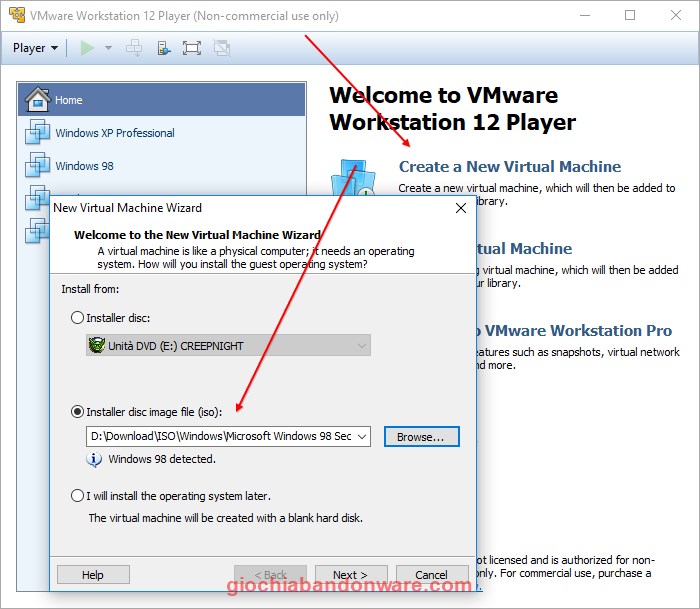
Trattandosi di una soluzione "ostica" per utenti alle prime armi si consiglia di leggere una delle guide. Se sai già come procedere clicca il link per il download di una versione di VMware Player adatta al tuo sistema operativo.
Sebbene esistano tantissimi emulatori per avviare i giochi Sega Master System e Sega Mega Drive (Genesis) il consiglio numero 1 è avviarli da RetroArch, supporta ogni sistema operativo ed è facile da usare, richiede qualche click del mouse. L'alternativa, qualora vogliate avviare i giochi Sega Master System e Sega Mega Drive da Windows, Linux e/o Mac, è utilizzare l'emulatore Kega Fusion (supporta Linux, Mac e Windows). Consiglio Emulicious solo per i giochi Sega Master System.